Jednym z najczęstszych problemów z połączeniem w systemie Windows 10 jest osławienie Twoje połączenie nie jest prywatne błąd. Jeśli więc ostatnio napotkałeś ten problem i jesteśmy pewni, że tak, trafiłeś we właściwe miejsce.
The Twoje połączenie nie jest prywatne błąd występuje w różnych przeglądarkach iz różnych powodów. Najczęściej jednak występuje w Google Chrome.
Ponieważ nie znamy dokładnego powodu, dla którego zdarzyło się to w Twoim przypadku, przygotowaliśmy listę możliwych obejść. Sprawdź je wszystkie i mamy nadzieję, że znajdziesz odpowiednie rozwiązanie.
Jak sobie poradzić Połączenie nie jest prywatnym błędem w systemie Windows 10
- Skonfiguruj datę i godzinę
- Wyczyść dane i pamięć podręczną
- Sprawdź wtyczki i rozszerzenia
- Sprawdź swoją zaporę ogniową
- Zmień ustawienia DNS
- Zmień ustawienia sieci i udostępniania
- Przełącz na alternatywną przeglądarkę
- Upewnij się, że połączenie jest rzeczywiście bezpieczne
1. Skonfiguruj datę i godzinę
Być może najczęstszą przyczyną tego problemu jest nieprawidłowe ustawienie daty i godziny. Jeśli data i godzina na komputerze są nieprawidłowe, nie będzie można prawidłowo połączyć się z Internetem. Zwykle dzieje się tak, gdy świeżo instalujesz system operacyjny lub podróżujesz do innej strefy czasowej. Więc po prostu ustaw prawidłową godzinę i datę, a powinieneś być gotowy.
Jeśli jednak data i godzina na komputerze są prawidłowe, przejdź do następnego rozwiązania.
2. Wyczyść dane i pamięć podręczną
Istnieje prawdopodobieństwo, że pamięć podręczna przeglądarki blokuje połączenie. W praktyce jest to rzadki przypadek, ale nie zaszkodzi, jeśli wyczyścisz swoje dane i pamięć podręczną, na wszelki wypadek. Oto jak wyczyścić dane i pamięć podręczną w Google Chrome (procedura jest podobna również w przypadku innych przeglądarek):
- Kliknij menu (trzy kropki)
- Otwarta historia
- Teraz wybierz Wyczyść dane przeglądania
- Upewnij się, że wybrana jest Historia przeglądania i pamięć podręczna (możesz także wybrać inne dane, aby przeprowadzić dokładniejsze czyszczenie)
- Poczekaj, aż przeglądarka wyczyści dane
Po wyczyszczeniu danych spróbuj ponownie połączyć się ze stroną. Jeśli problem nadal występuje, czytaj dalej ten artykuł.
3. Sprawdź wtyczki i rozszerzenia
Innymi częstymi przyczynami tego problemu są uszkodzone rozszerzenia lub wtyczki przeglądarki lub te, które zakłócają działanie przeglądarki. Zatem logicznym rozwiązaniem w tym przypadku jest usunięcie kłopotliwego rozszerzenia.
Jeśli na początku nie możesz znaleźć problemu, zalecamy wyłączenie wszystkich rozszerzeń, a następnie sprawdzenie połączenia po włączeniu jeden po drugim.
4. Sprawdź swoją zaporę ogniową
Innym powodem tego błędu może być zapora systemowa. Więc idź i wyłącz to, na wszelki wypadek. Chociaż nie zalecamy tego, może rozwiązać problem. Oto dokładnie, co musisz zrobić:
- Przejdź do wyszukiwania, wpisz zaporę i otwórz zaporę systemu Windows
- Teraz kliknij opcję „Wyłącz lub włącz zaporę systemu Windows”
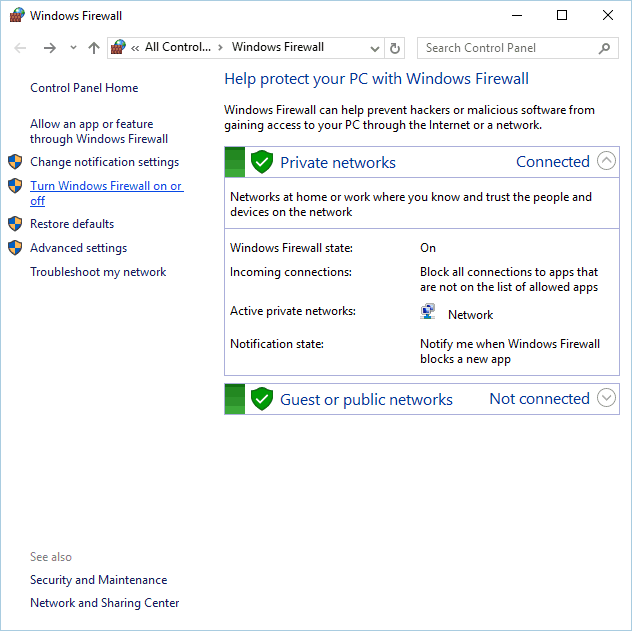
- Przejdź do Wyłącz zaporę systemu Windows
Jeśli problem nadal występuje, zalecamy ponowne włączenie zapory, dla własnego bezpieczeństwa.
5. Zmień ustawienia DNS
Nieprawidłowe ustawienia DNS są również częstą przyczyną tego problemu. W zależności od operatora sieci i routera istnieje prawdopodobieństwo, że ich własne ustawienia DNS nie są wystarczająco szybkie lub po prostu zakłócają działanie przeglądarki. W ten sposób zalecamy korzystanie z własnego serwera DNS Google w celu lepszego przeglądania.
Oto jak zastąpić obecne serwery DNS serwerami Google DNS:
- Wybierz Panel sterowania> Sieć Ustawienia udostępniania
- Kliknij prawym przyciskiem myszy bieżącą kartę sieciową i wybierz Właściwości

- Wybierz protokół internetowy w wersji 4 (TCP / IPv4), i kliknij Właściwości
- Sprawdź Użyj następujących adresów serwera DNS: opcja
- Wprowadź następujące adresy serwerów DNS:
- 8.8.8.8
- 8.8.4.4
- Zapisz zmiany i uruchom ponownie komputer
Aby uzyskać więcej informacji o serwerach Google DNS, sprawdź oficjalną stronę Google Developers.
Teraz spróbuj ponownie otworzyć witrynę, którą chcesz. Jeśli problem nadal występuje, przejdź do innego rozwiązania od dołu.
6. Zmień ustawienia sieci i udostępniania
Ponieważ jesteśmy w sieci Udostępniając ustawienia, możemy zrobić jeszcze jedną rzecz, która może rozwiązać nasz problem. I to zmienia ustawienia. Oto dokładnie, co musisz zrobić:
- Przejdź do sieci Centrum udostępniania
- W lewym okienku wybierz opcję Zmień zaawansowane ustawienia udostępniania
- Teraz rozwiń Sieć domowa lub służbowa (bieżący profil) i Sieć publiczna
- Wyłącz następujące opcje:
- Wykrywanie sieci
- Udostępnianie plików i drukarek
- Udostępnianie folderów publicznych
- Teraz przewiń w dół i włącz opcję udostępniania chronionego hasłem
7. Przejdź do alternatywnej przeglądarki
Jeśli żadne z poprzednich obejść nie zadziałało, być może coś jest nie tak z przeglądarką internetową. Dlaczego więc nie rozważyć przejścia na alternatywną przeglądarkę, która nie będzie Ci przeszkadzać niekończącymi się monitami i sprawi, że przeglądanie będzie prywatne, bezpieczne i przyjemne?
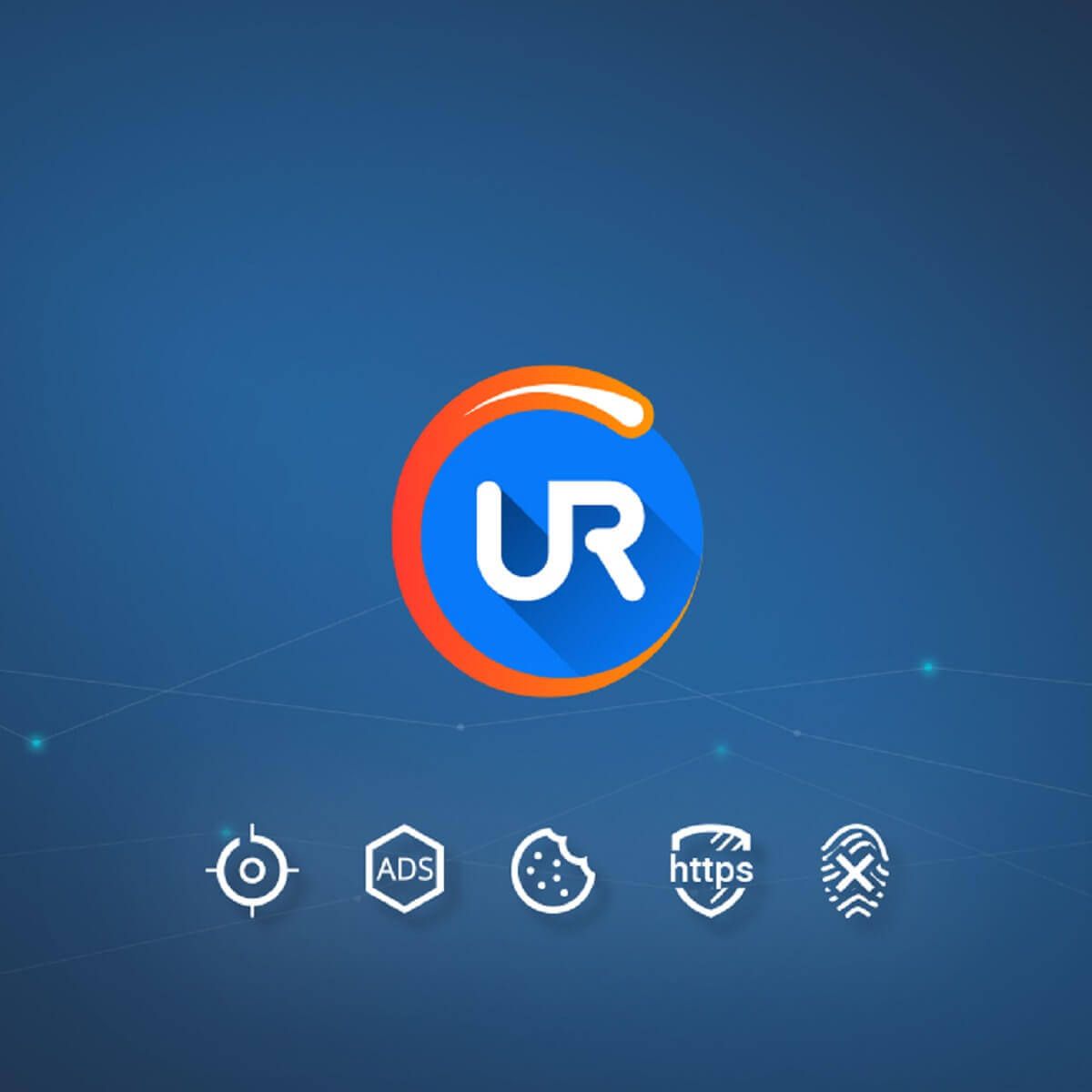
Mamy oczywiście na myśli naszą przeglądarkę z ostatnich kilku miesięcy, przeglądarkę UR. Ta przeglądarka została opracowana przez mały niezależny zespół, a jej głównym celem jest prywatność i bezpieczeństwo. Co nie znaczy, że nie jest szybki, ponieważ mieliśmy okazję obserwować jego niezwykłe działanie.
Dzięki licznym wbudowanym narzędziom unikniesz problemów spowodowanych przez rozszerzenia innych firm. Zawiera wbudowany skaner VPN i antywirusowy, a także bloker reklam i ulepszone szyfrowanie. Możesz mieć pewność, że przeglądanie pozostanie prywatne dzięki zaawansowanemu trybowi incognito o nazwie Tryb Ninja.
Sprawdź, co ta przeglądarka ma do zaoferowania, pobierając ją z linku poniżej.
Rekomendacja redakcji

Przeglądarka UR
- Szybkie ładowanie strony
- Prywatność na poziomie VPN
- Rozszerzona ochrona
- Wbudowany skaner antywirusowy
Pobierz teraz przeglądarkę UR
8. Upewnij się, że połączenie jest rzeczywiście bezpieczne
I wreszcie, może nie ma nic złego w komputerze lub przeglądarce. Być może twoje połączenie nie jest prywatne. Dotyczy to zwłaszcza przebywania na zewnątrz, połączenia z siecią Wi-Fi w kawiarni lub na lotnisku.
Niestety istnieje wielu oszustów, którzy utworzą fałszywą sieć, aby uzyskać dostęp do twojego komputera. Uważaj więc na sieci, z którymi się łączysz, gdy jesteś poza domem.
To wszystko, z pewnością mamy nadzieję, że przynajmniej jedno z naszych rozwiązań lub porad pomogło ci rozwiązać problem z prywatnym połączeniem internetowym. Jeśli masz jakieś uwagi, pytania lub sugestie dotyczące tematu, skontaktuj się z nami w komentarzach poniżej.

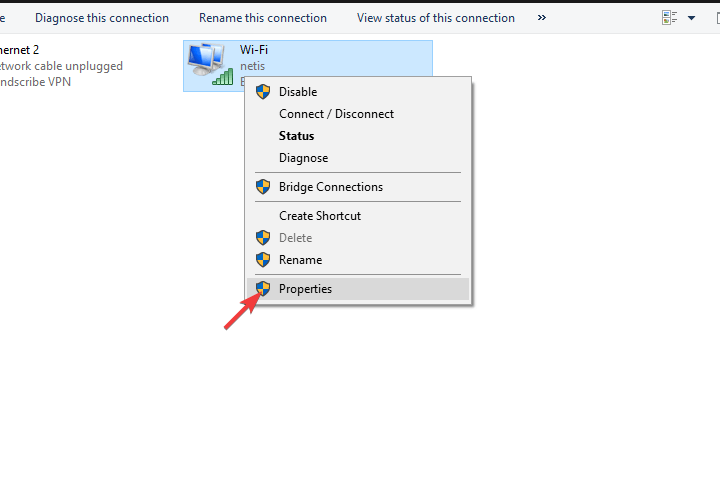
![Twoje połączenie nie jest prywatnym błędem w Windows 10 [Fix]](https://pogotowie-komputerowe.org.pl/wp-content/cache/thumb/30/3f4a31e01bb8930_320x200.png)


![Jak naprawić zużycie baterii Surface Pro 6 [EXPERT FIX]](https://pogotowie-komputerowe.org.pl/wp-content/cache/thumb/9f/45be3966cc79a9f_150x95.png)
